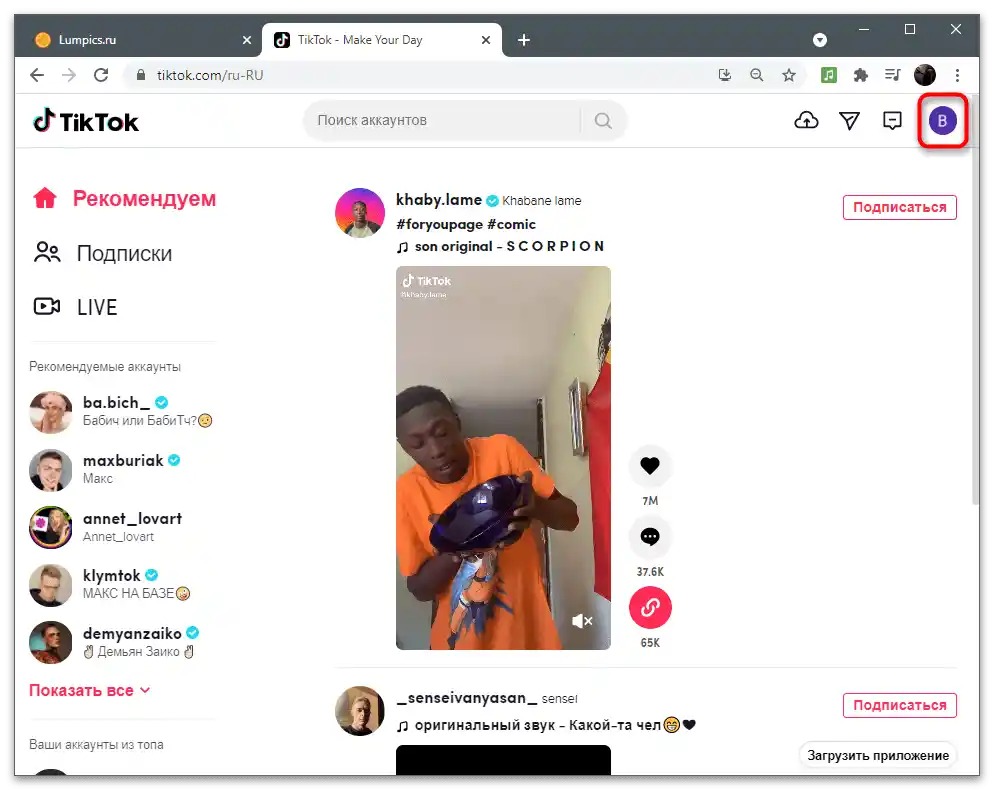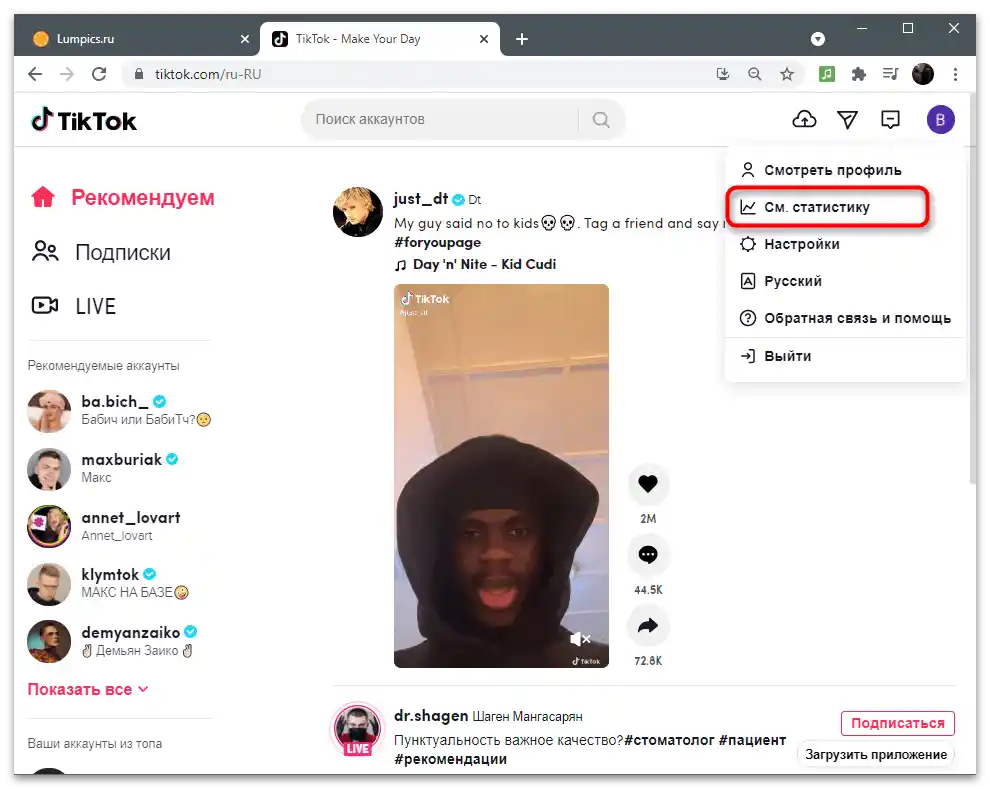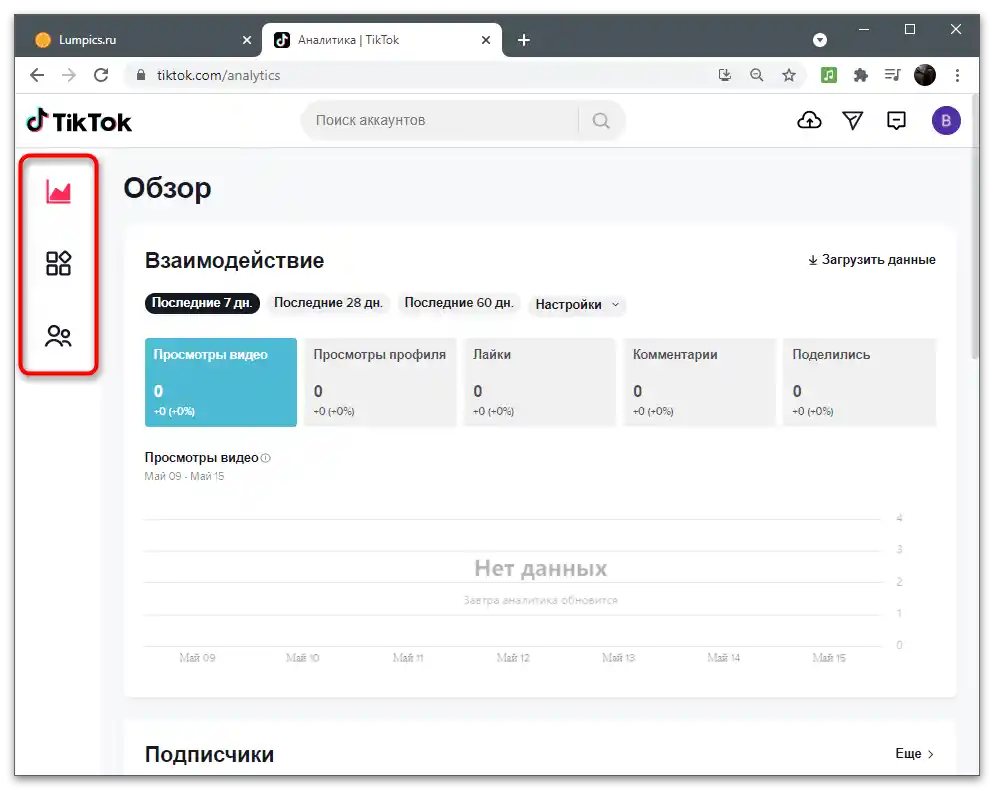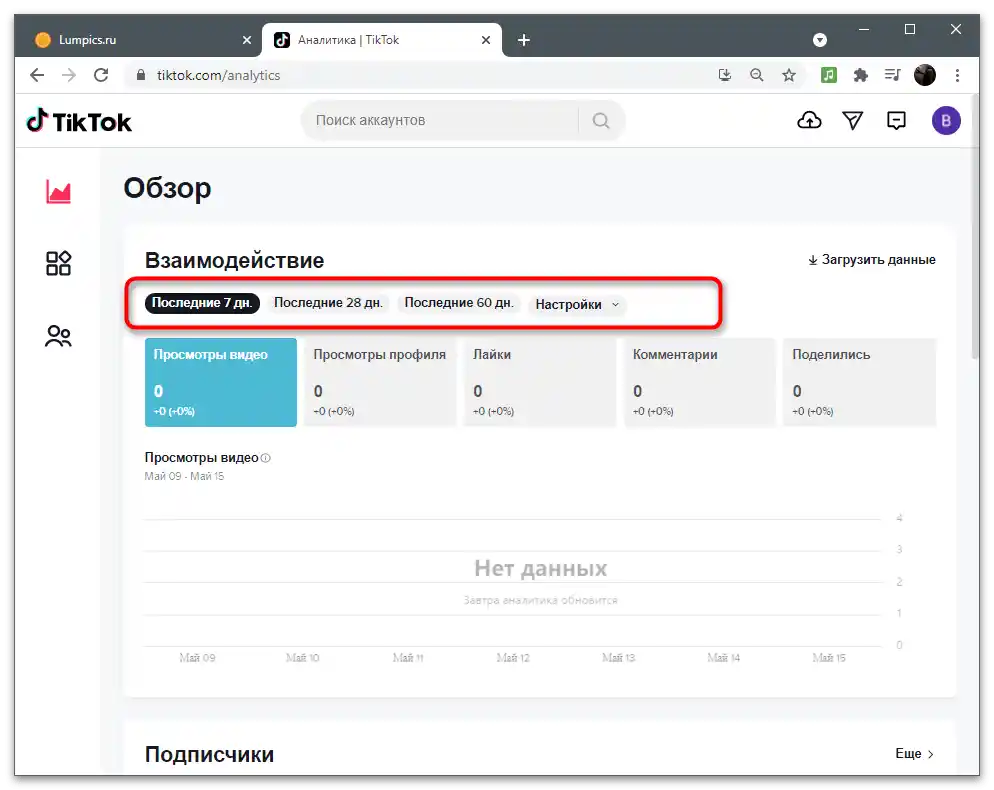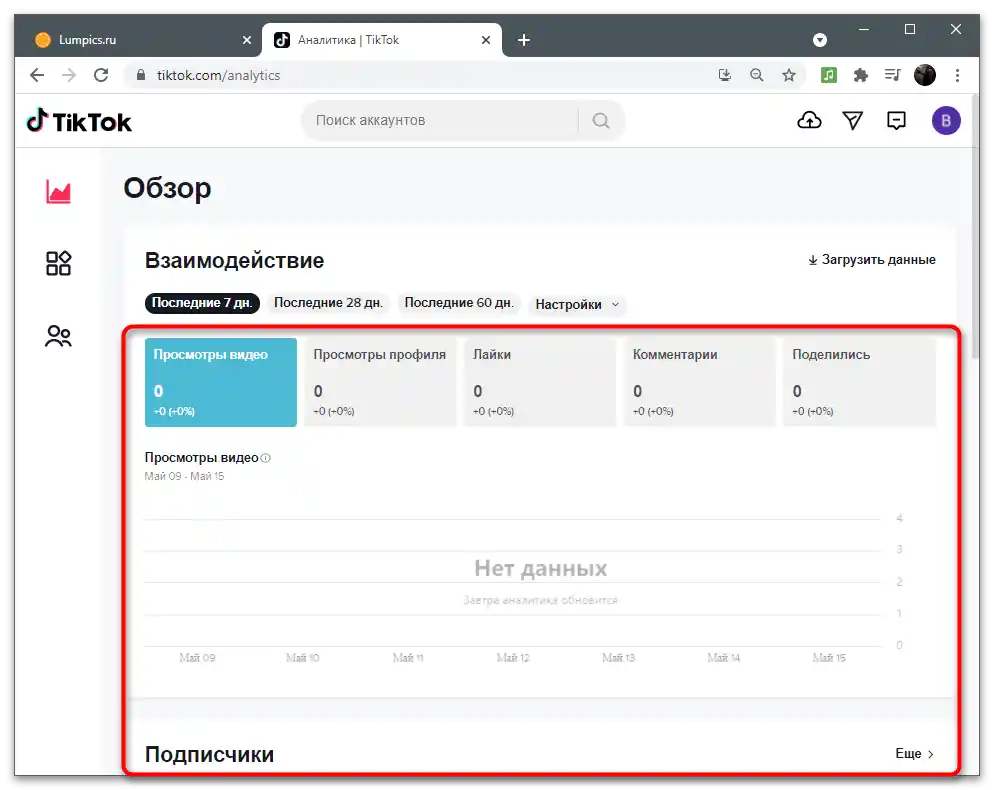Съдържание:
За да прегледате аналитиката, ще трябва да качите поне едно видео на канала си в TikTok и да изчакате ден, за да се обнови статистиката. След това можете да преминете към следващите действия, свързани с показването на статистиката и нейния анализ на компютър или мобилно устройство.
Прочетете също: Добавяне на видео в TikTok
Стъпка 1: Превключване на Pro-акаунт
Достъпът до всички настройки на профила е наличен само в мобилното приложение TikTok, затова ще трябва да го използвате, за да превключите на Pro-акаунт и да отключите допълнителна информация. Потребителите на ПК могат само да инсталират емулатор на Android в Windows, да инсталират TikTok там и да извършат същите действия.
Прочетете също: Инсталиране на TikTok на компютър
След като приложението е готово, следвайте инструкциите по-долу, за да превключите в необходимия режим за преглед на аналитиката. Разработчиците внедриха тази функция, защото не всички участници в социалната мрежа сами снимат видеа, следователно не им е нужно да водят статистика.
- На панела в долната част натиснете бутона "Аз" за преминаване в раздела на използваната сметка.
- Отдясно на името на потребителя има бутон за извикване на менюто с настройки.
- В него намерете блока "Акаунт" и изберете опцията "Управление на акаунта".
- Натиснете върху реда "Превключи на Pro-акаунт" за стартиране на процеса на промяна на типа акаунт.
- В момента разработчиците предлагат опции за два типа профили. Създателите на съдържание трябва да изберат опцията "Автор".
- В новия прозорец трябва да посочите една тема, която най-добре описва тематиката на качваните видеа. Други потребители няма да виждат тази информация, така че не е нужно да се притеснявате.Отметете с маркер подходящата опция и преминете напред.
- Посочете пола си или пропуснете тази точка.
- След няколко секунди на екрана ще се появи информация за успешния преход към авторския акаунт. Докоснете "Преглед на статистиката", ако искате веднага да видите аналитиката на клиповете и активността.
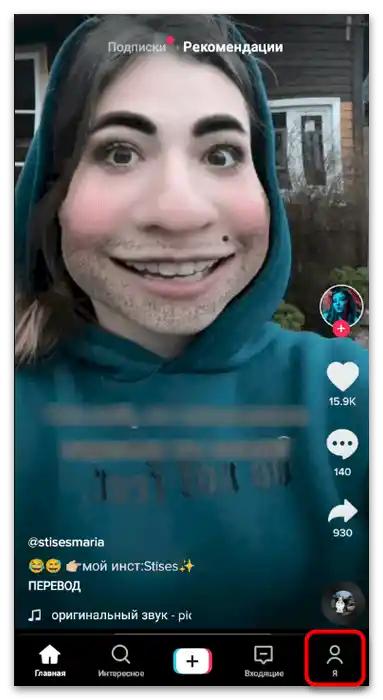
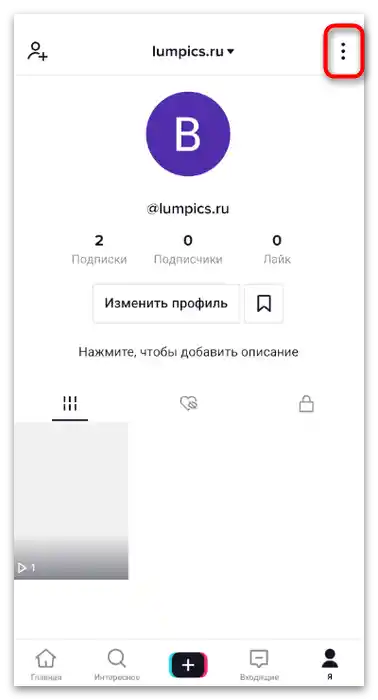
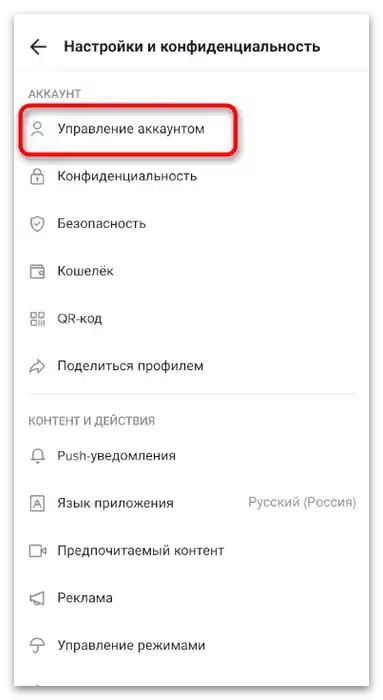
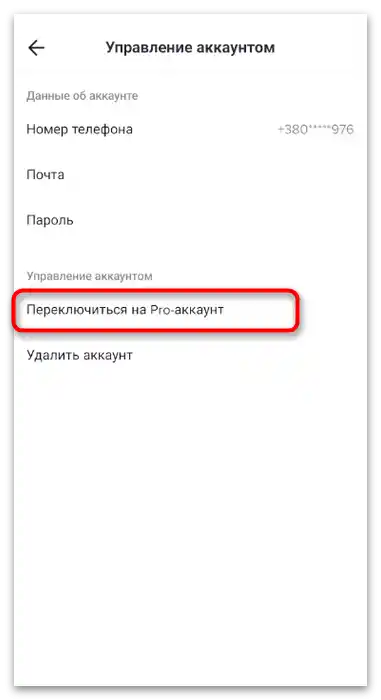
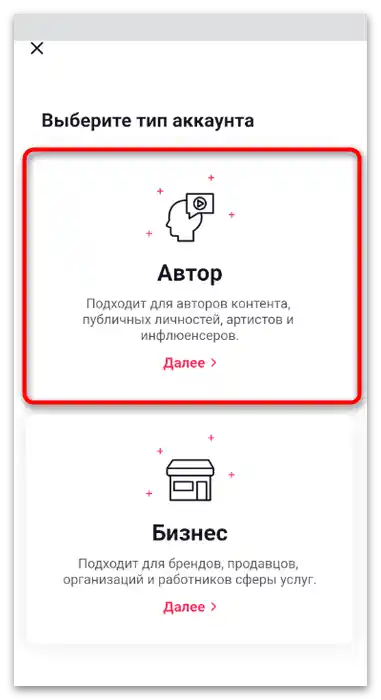
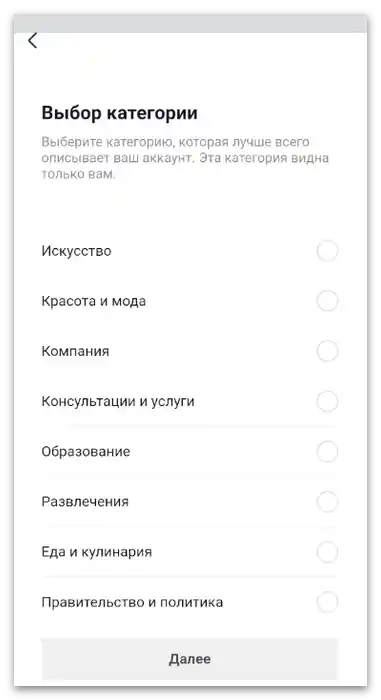
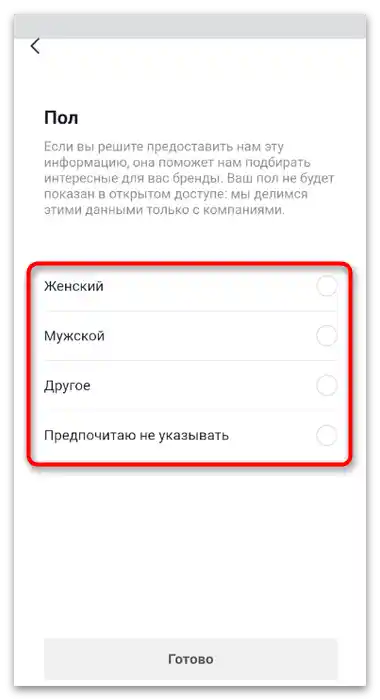
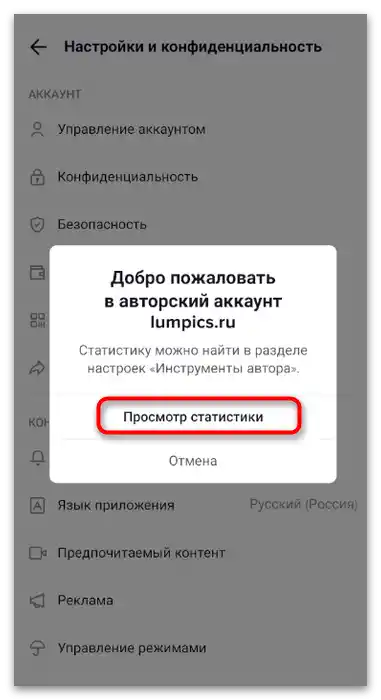
Подробно за всички налични данни ще разкажем в следващата стъпка на материала. В него ще научите как да отворите прозореца за статистика, ако по време на прехода в авторски режим предложението е било отхвърлено или в бъдеще отново се е появила необходимост от показване на аналитиката.
Стъпка 2: Преход в менюто за преглед на аналитиката
Необходимият раздел със статистиката може да се отвори веднага след включването на съответния режим, както беше показано по-горе. Въпреки това, в бъдеще бутонът няма да се показва, затова ще трябва да използвате друг начин за преход към аналитиката, за който ще стане дума в следващите раздели.
Мобилно приложение
Мобилното приложение ТикТок е оборудвано с всички необходими функции, предназначени за настройка на канала, акаунта и преглед на аналитиката.Току-що се разбрахме как да включим показването на съответните параметри, а за да ги видите, изпълнете следните действия:
- Използвайте "Аз" на панела в долната част, за да преминете към параметрите на акаунта.
- Интересува ви бутонът с три вертикални точки, който отговаря за извикването на списъка с настройки.
- В блока "Акаунт" намерете пункта "Инструменти на автора".
- Преминете в раздела "Аналитика".
- По подразбиране статистиката се показва за последните седем дни, но можете да промените подредбата в съответствие с вашите цели в анализа на активността.
- На таба "Обзор" се показва броят на прегледите на вашите видеа за посочения период и новите абонати.
- Преминете на таба "Съдържание", за да проследите най-популярните качени клипове и да разберете колко от тях са били качени за избраните дни.
- На последния таб — "Абонати" — се показва информация за текущия брой участници, следящи вашия канал, а при достигане на над 100, ще се покаже по-разширена статистика, полезна при анализа на аудиторията.
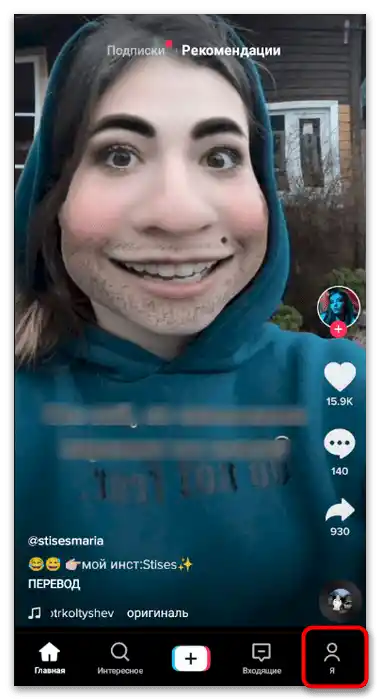
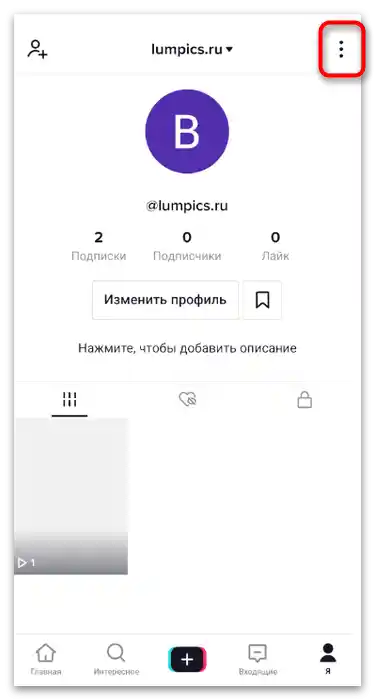
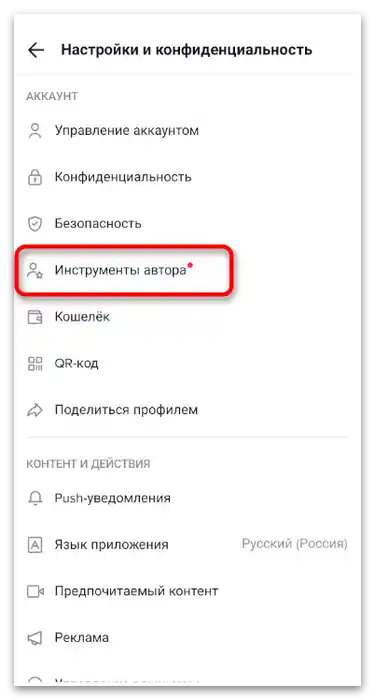
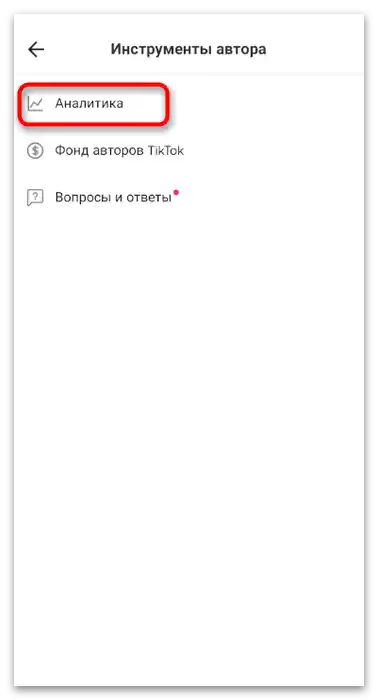
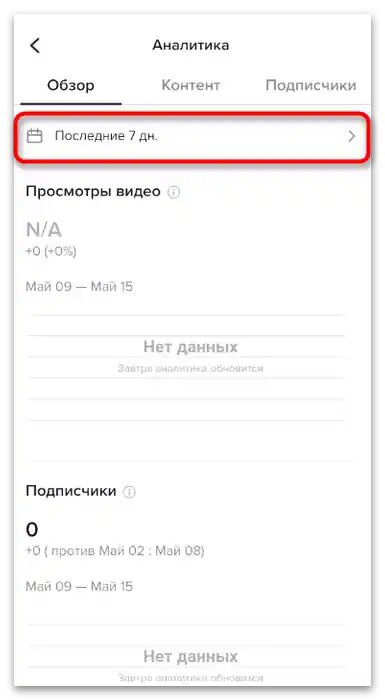
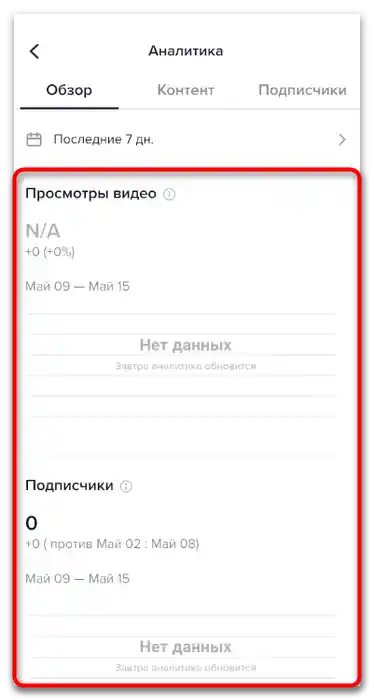
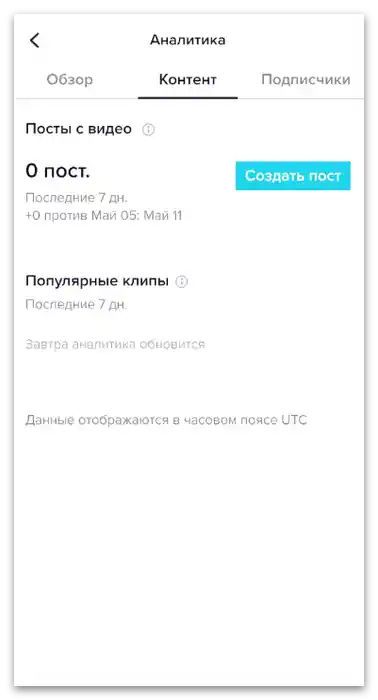
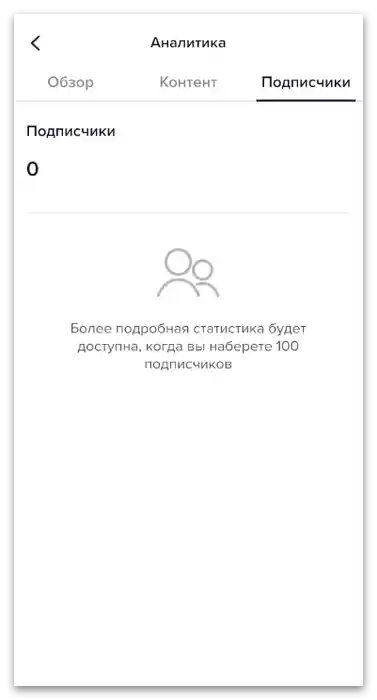
Уеб-версия
В уеб-версията на социалната мрежа също има функция за преглед на аналитиката, но за да я включите, първо трябва да преминете в режим на автора, както беше показано в Стъпка 1 на този материал.Ако нямате достъп до мобилното приложение, можете да използвате емулатор на компютъра, като инсталирате TikTok и следвате същите инструкции.
По-подробно: Инсталиране на TikTok на компютър
Когато превключите в режим на автор, можете по всяко време да влезете в сайта на TikTok на компютъра, за да отворите детайлна статистика на канала за анализ на активността и последните действия от страна на други потребители.
- За целта след авторизация кликнете върху иконата с изображение на вашия аватар вдясно.
- От появилото се меню изберете опцията "Виж статистиката".
- Вдясно от надписа "Обзор" се намира списък с раздели, между които превключването ще позволи да се извърши анализ на общата статистика, конкретни клипове или абонати.
- В блока "Взаимодействие" изберете периода, за който искате да прегледате информацията.
- След това остава само да се запознаете със съдържанието на таблиците и графиките, представени на страницата. Така ще получите максимално разширена аналитика за състоянието на вашия канал.